
تنظیم اندازه یا جهت کاغذ. می توانید اندازه و جهت کاغذ را برای هر صفحه در یک نمودار چند صفحه ای، مستقل از سایر صفحات مشخص کنید. اگر اندازه خودکار فعال باشد، صفحه طراحی با اندازه و جهت کاغذ پرینتر مطابقت دارد. رئوس مطالب اندازه کاغذ که توسط خطوط شکست صفحه (به نام کاشی) در صفحه فعلی در نمودار شما ایجاد می شود، برای مطابقت با اندازه کاغذ پرینتر تغییر اندازه داده می شود. به همین دلیل باید طبق این راهنما صفحه را تنظیم نمایدد.
برای تنظیم اندازه کاغذ برای چاپ
- در تب Design، در گروه Page Setup، روی Size کلیک کنید.
- روی اندازه کاغذ پرینتری که می خواهید استفاده کنید کلیک کنید.
تغییر جهت صفحه به عمودی یا افقی
روش زیر جهت کاشی (همانطور که توسط خطوط شکست صفحه نشان داده شده است) را برای صفحه فعلی تنظیم می کند. برای تنظیم جهت صفحه برای صفحه فعلی مراحل زیر را انجام دهید.
- در تب Design، در گروه Page Setup، روی Orientation کلیک کنید.
- روی «عمودی» یا «منظره» کلیک کنید.
راه اندازی صفحه پیشرفته
با استفاده از کادر محاوره ای Page Setup می توانید اندازه صفحه طراحی و اندازه کاغذ پرینتر را به طور مستقل تنظیم کنید. برای تنظیم اندازه صفحه طراحی و صفحه پرینتر مراحل زیر را انجام دهید.
- روی تب صفحه، در زیر پنجره طراحی کلیک راست کرده و سپس روی Page Setup کلیک کنید.
- از کنترلهای موجود در برگههای Print Setup و Page Size برای ایجاد تغییرات مستقل در کاغذ پرینتر و نمای صفحه طراحی استفاده کنید.
- پیش نمایش تصویر کوچک در هر برگه نشان می دهد که نمای صفحه طراحی شما چگونه با تنظیم کاغذ پرینتر مقایسه می شود.
اندازه صفحه طراحی را به طور خودکار تغییر دهید تا با اشکال موجود در صفحه مطابقت داشته باشد
اگر بدون اندازه خودکار کار میکنید و میخواهید اندازه صفحه طراحی را متناسب با محتوای یک صفحه تغییر دهید، از روش زیر استفاده کنید.
تغییر اندازه صفحه طراحی به تناسب اشکال در صفحه
برای این کار سعی کنید مراحل زیر را گام به گام انجام دهید.
- در تب Design، در گروه Page Setup، روی Size کلیک کنید.
- روی Fit to Drawing کلیک کنید.
اندازه صفحه طراحی به گونه ای تغییر می کند که تنها با حاشیه صفحه به عنوان فضای سفید اطراف در نظر گرفته شود.
برای فعال و غیرفعال کردن اندازه خودکار
برای فعالسازی یا غیر فعالسازی اندازه خودکار پرینتر، مراحل زیر را گام به گام انجام دهید.
- در تب Design، در گروه Page Setup، روی Auto Size کلیک کنید.
- با کلیک کردن روی اندازه خودکار، آن را روشن و خاموش می کنید.
تنظیم حاشیه صفحه صفحه چاپ شده
آیا با نحوه تنظیم حاشیه صفحه صفحه آشنایی دارید؟ اگر پاسختان منفی است، مراحل زیر را گام به گام انجام دهید.
- روی تب صفحه، در زیر پنجره طراحی کلیک راست کرده و سپس روی Page Setup کلیک کنید.
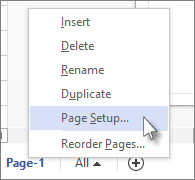
- در تب Print Setup، روی Setup کلیک کنید.
- می توانید حاشیه ها را تنظیم کنید و تنظیمات دیگری را انجام دهید.
پیشنهاد مطالعه: بررسی بهترین پرینتر HP در سال 2022
